Kuinka korjata iPhone ei lähetä kuvia [Suosituimmat menetelmät]
 Käyttäjän Lisa Ou / 18. tammikuuta 2024 09:00
Käyttäjän Lisa Ou / 18. tammikuuta 2024 09:00 Hyvää päivää! Poikaystäväni ja minä otimme eilen valmistujaiskuvamme. Hän pyysi minua myös vangitsemaan hänen soolokuvansa. Se on julkaista se hänen sosiaalisen median tileillään yhdessä meidän kanssamme. Haluan lähettää sen viesteillä. iPhoneni ei kuitenkaan lähetä kuvia! En tiedä mitä tehdä, koska olen yksin täällä kotonamme. Minulla ei ole ketään, joka auttaisi minua. Auta minua tässä ongelmassa. Kiitos paljon jo etukäteen!
Kuvat ovat arvokkaita ja niitä on arvostettava elinaikanamme. Hyvä asia on, että voit lähettää niitä monin tavoin, kuten tekstiviesteinä. Mutta mitä teet, jos et voi lähettää niitä tekstiviesteinä? Vieritä alaspäin nähdäksesi menetelmät, jotka voivat auttaa sinua. Jatka eteenpäin.
![Kuinka korjata iPhone ei lähetä kuvia [Suosituimmat menetelmät]](https://www.fonelab.com/images/ios-system-recovery/iphone-not-sending-pictures/iphone-not-sending-pictures.jpg)

Opasluettelo
FoneLabin avulla voit korjata iPhonen / iPadin / iPodin DFU-tilasta, palautustilasta, Apple-logosta, kuulokemikrofonista jne. Normaaliin tilaan ilman tietojen häviämistä.
- Korjaa käytöstä poistetut iOS-järjestelmäongelmat.
- Pura dataa käytöstä poistetuista iOS-laitteista ilman tietojen menetystä.
- Se on turvallinen ja helppokäyttöinen.
Osa 1. Miksi iPhone ei lähetä kuvia
Saatat kysyä itseltäsi: Miksi iPhoneni ei lähetä kuvia tekstin kautta? Ongelman syntymiseen on useita syitä. Katsotaanpa joitain niistä, kun luettelemme ne yksityiskohtaisesti alla.
- Ei Internet-yhteyttä - Tämä ongelma ilmenee vain iPhone-käyttäjille, jotka käyttävät iMessage-ominaisuutta. Tämä johtuu siitä, että ominaisuus ei toimi ilman Internet-yhteyttä.
- Ei tarpeeksi tekstisuunnitelmaa - Toisaalta tämä ongelma ilmenee iPhone-käyttäjille, jotka eivät käytä iMessage-ominaisuutta. Jos näin on, he lähettävät kuvaviestejä SMS-/MMS-viestinä.
- Suuri tiedostokoko – Tämä tapahtuu, kun lähetettävä kuvaviesti sisältää liian suuren tiedostokoon. Et voi lähettää sitä, koska jokaisen iPhonella lähettämäsi viestin koko on rajoitettu.
- Virheet ja häiriöt – Laitteet, kuten iPhonet, kokevat virheitä ja häiriöitä järjestelmässä. Ongelma saattaa vaikuttaa iPhoneen asennettuihin sovelluksiin, mukaan lukien sisäänrakennetut tai ladatut.
- Vanhentunut iOS-versio – iPhonen ominaisuuksia voidaan päivittää hankkimalla uusin iOS-versio. Joskus iPhone-sovellukset tai muut työkalut eivät toimi, kun iOS-versio on vanhentunut. Syynä on se, että he eivät saa Applen uusimpia ominaisuuksia.
Osa 2. Kuinka korjata iPhone ei lähetä kuvia
On aika korjata kuvaviestit, jotka eivät lähetä iPhonessa. Varmistamme, että kaikki tässä viestissä luetellut menetelmät ovat helppoja kaltaisillesi aloittelijoille! Löydä ne vierittämällä alas. Siirrä yksi.
Vianetsintä 1. Käynnistä iPhone uudelleen
On parempi käynnistä iPhone uudelleen kun iPhonessasi on tuntemattomia tai virheitä. Se on käyttöjärjestelmän lataaminen uudelleen. Tässä tapauksessa kaikki iPhonen virheet tai häiriöt poistetaan ja korjataan. iPhonen uudelleenkäynnistysprosessi riippuu kuitenkin mallista. Katso niiden erot alla olevasta taulukosta korjataksesi iPhonen, joka ei lähetä kuvaviestejä.
| Mallit | Käsitellä asiaa |
| X, 11, 12, 13 tai myöhemmin | Paina äänenvoimakkuus- tai sivupainiketta. Älä vapauta sitä ennen kuin huomaat Power-off Slider -kuvakkeen näytöllä. Liu'uta sitä sammuttaaksesi iPhonen 30 sekunnin kuluttua. Käynnistä iPhone myöhemmin. Voit tehdä sen painamalla sivupainiketta. Älä päästä siitä irti, ennen kuin näet Apple-logon näytölläsi. |
| 6, 7, 8 tai SE (2. tai 3. sukupolvi) | Paina sivupainiketta. Älä vapauta sitä ennen kuin huomaat Power-off Slider -kuvakkeen näytöllä. Liu'uta sitä sammuttaaksesi iPhonen 30 sekunnin kuluttua. Käynnistä iPhone myöhemmin. Voit tehdä sen painamalla sivupainiketta. Älä päästä siitä irti, ennen kuin näet Apple-logon näytölläsi. |
| SE (1. sukupolvi), 5 tai aikaisempi | Paina yläpainiketta. Älä päästä siitä irti, ennen kuin huomaat Power-off Slider -kuvakkeen näytöllä. Liu'uta sitä sammuttaaksesi iPhonen 30 sekunnin kuluttua. Käynnistä iPhone myöhemmin. Voit tehdä sen painamalla yläpainiketta. Älä päästä siitä irti, ennen kuin näet Apple-logon näytölläsi. |
Vianetsintä 2. Palauta verkkoasetukset
Kuten yläosassa mainittiin, jotkin iPhone-viestit tarvitsevat Internet-yhteyden. Tiesitkö, että väärät verkkoasetukset voivat vaikuttaa iPhonesi Internet-yhteyteen? Kyllä, luit oikein! Katso nyt yksityiskohtaiset ohjeet kuinka korjata iPhonen kuvaviestit, jotka eivät lähetä läpi nollaa iPhonen verkkoasetukset.
Avaa Asetukset sovellus. Pyyhkäise sen jälkeen alaspäin seuraavassa näytössä ja valitse general -painiketta. Valitse alareunasta Siirrä tai nollaa iPhone -painiketta. Napauta myöhemmin asettaa uudelleen -painiketta nähdäksesi lisää vaihtoehtoja. Valitse Nollaa verkkoasetukset -painiketta käytettävissä olevissa vaihtoehdoissa Internet-yhteysongelmien korjaamiseksi.
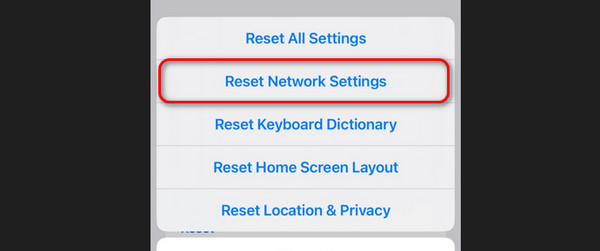
FoneLabin avulla voit korjata iPhonen / iPadin / iPodin DFU-tilasta, palautustilasta, Apple-logosta, kuulokemikrofonista jne. Normaaliin tilaan ilman tietojen häviämistä.
- Korjaa käytöstä poistetut iOS-järjestelmäongelmat.
- Pura dataa käytöstä poistetuista iOS-laitteista ilman tietojen menetystä.
- Se on turvallinen ja helppokäyttöinen.
Vianetsintä 3. Päivitä iOS-versio
Entä jos iPhone ei lähetä kuvia, koska se ei saa tarvitsemaansa uusimpia ominaisuuksia? Jos näin on, päivitä iOS-versio! Katso alta, kuinka se tehdään. Jatka eteenpäin.
avoin Asetukset. Valitse general -painiketta ja napauta ohjelmistopäivitys -painiketta. iPhone näyttää, onko saatavilla päivityksiä. Jos näet sellaisia, napauta Lataa ja asenna painiketta.
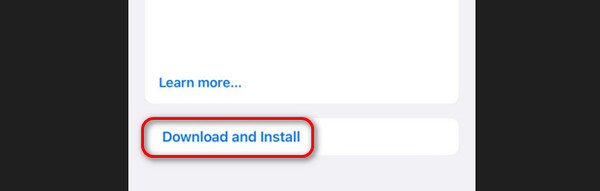
Vianetsintä 4. Käytä FoneLab iOS System Recovery -ohjelmaa
Voit myös käyttää FoneLab iOS -järjestelmän palautus korjata kuvaviestit, jotka eivät lähetä tai muut iPhone-ongelmia. Lisäksi työkalu voi korjata myös muita lähetys- tai siirtoongelmia. Se sisältää tilanteet, joissa et voi lähettää kuvia AirDropin, sähköpostien tai muiden jakamisvaihtoehtojen kautta. Lisäksi yli 50 iPhonen ongelmaa voidaan myös korjata! Katso alta, kuinka tämä työkalu toimii.
FoneLabin avulla voit korjata iPhonen / iPadin / iPodin DFU-tilasta, palautustilasta, Apple-logosta, kuulokemikrofonista jne. Normaaliin tilaan ilman tietojen häviämistä.
- Korjaa käytöstä poistetut iOS-järjestelmäongelmat.
- Pura dataa käytöstä poistetuista iOS-laitteista ilman tietojen menetystä.
- Se on turvallinen ja helppokäyttöinen.
Vaihe 1Lataa, asenna ja käynnistä työkalu tietokoneella. Napsauta myöhemmin iOS-järjestelmän palauttaminen painiketta.
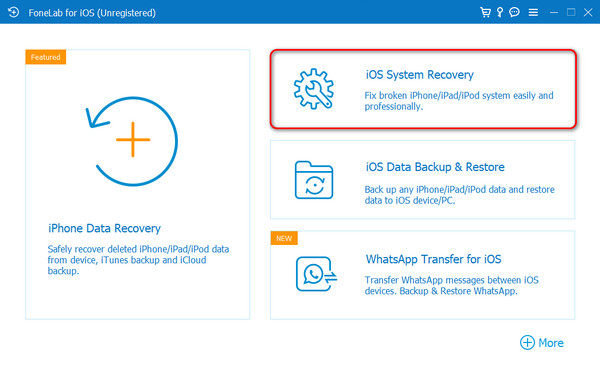
Vaihe 2Valitse Aloita osio. Työkalu ohjaa sinut seuraavaan käyttöliittymään.
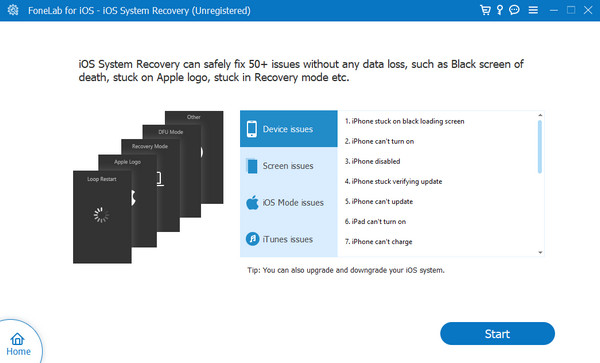
Vaihe 3Valitse Standardi or Lisää tilat. Näet niiden toiminnot nimen alla. Klikkaa Vahvistaa painiketta.
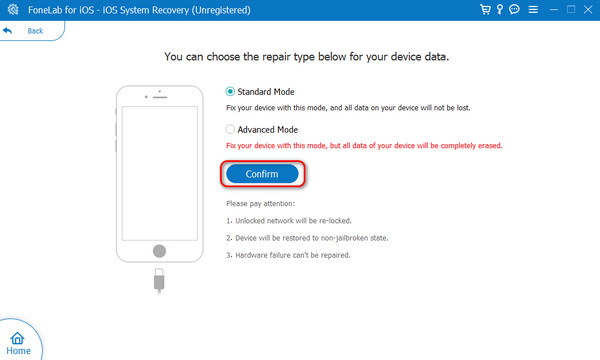
Vaihe 4Liitä iPhone tietokoneeseen. Aseta se palautustilaan noudattamalla näytön ohjeita. Klikkaa Optimoida or korjaus painiketta jälkeenpäin.
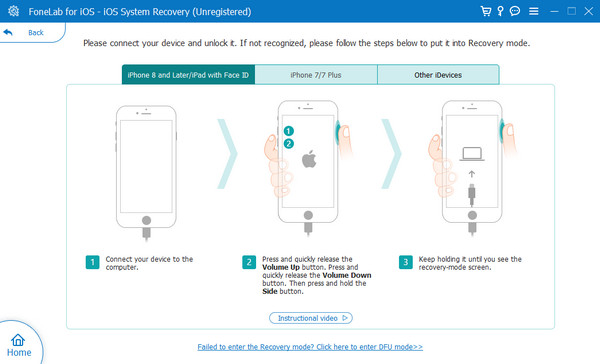
Yllä olevilla menetelmillä voit korjata iPhonesi, eikö iPhone lähetä valokuvia viestien, sähköpostien, AirDropin tai muilla käytettävissä olevilla tavoilla.
FoneLabin avulla voit korjata iPhonen / iPadin / iPodin DFU-tilasta, palautustilasta, Apple-logosta, kuulokemikrofonista jne. Normaaliin tilaan ilman tietojen häviämistä.
- Korjaa käytöstä poistetut iOS-järjestelmäongelmat.
- Pura dataa käytöstä poistetuista iOS-laitteista ilman tietojen menetystä.
- Se on turvallinen ja helppokäyttöinen.
Osa 3. Usein kysytyt kysymykset kuinka korjata iPhone ei lähetä kuvia
Miksi iPhoneni ei lähetä kuvia Androidille tekstin kautta?
Kun et voi lähettää kuvaa tekstin kautta iPhonesta Androidiin, se tarkoittaa vain, että sinulla ei ole tarpeeksi tekstisuunnitelmia. Syynä on, että Android-puhelimissa ei ole iMessage-ominaisuutta, joka tukee ilmaista viestitekstiä Wi-Fi-yhteyttä käyttävistä iPhoneista. Lisäksi sinun on tarkistettava vastaanottajan numero. Jos numeroita puuttuu, viestissä on virhe.
Miksi en voi lähettää MMS-kuvia iPhonellani?
MMS, joka tunnetaan myös nimellä Multimedia Messaging Services, on eräänlainen viesti, jonka voit lähettää jollekin. Yksi asia on varma: Jos et voi lisätä valokuvia MMS-viestiin, yksi asia on varma: saavutit tai ylitit tekstiviestin rajan. Jos näin on, sinun on vähennettävä viestiin syöttämiäsi tietoja vaatimusten mukaisiksi.
Kun iPhone-kuvat eivät lähetä tekstin kautta, mahdolliset syyt voivat olla, että sinulla ei ole Wi-Fi-yhteyttä, tekstisuunnitelmaa tai muita ohjelmistoongelmia. Jos kohtaat mainitut ongelmat, tämä viesti on avuksi! Sinun tarvitsee vain valita sopivin menetelmä, jota käytät. Lisäksi voit käyttää FoneLab iOS -järjestelmän palautus. Vastasimmeko kaikkiin kysymyksiisi? Jos niitä on vielä enemmän, jätä ne alla olevaan kommenttiosaan. Kiitos!
FoneLabin avulla voit korjata iPhonen / iPadin / iPodin DFU-tilasta, palautustilasta, Apple-logosta, kuulokemikrofonista jne. Normaaliin tilaan ilman tietojen häviämistä.
- Korjaa käytöstä poistetut iOS-järjestelmäongelmat.
- Pura dataa käytöstä poistetuista iOS-laitteista ilman tietojen menetystä.
- Se on turvallinen ja helppokäyttöinen.
